-
데이터 복구
- Android기기
- 데이터 복구 무료
- 데이터 복구 프로
- 데이터 복구 App
- PC 버전
- 손상된 동영상 복구
- 손상된 사진 복구
- 손상된 파일 복구
- 온라인 도구
- 온라인 동영상 복구
- 온리인 사진 복구
- 온리인 파일 복구
- 파티션 관리
- 백업 & 복원
- 멀티미디어
- 유틸리티
데이터 전송 파일 관리 아이폰 도구 기타 제품- 지원
EaseUS 비디오 컨버터
비디오 또는 오디오 파일을 30배 빠른 속도로 1000개 이상의 형식으로 변환하는 4K 비디오 변환기.
- 비디오를 MP4, AVI, MOV, MKV, MPG 및 기타 500+ 형식으로 변환.
- 오디오를 MP3, M4A, MAV, M4R, AIFF 등과 같은 원하는 형식으로 변환.
- 비디오에서 오디오를 추출하거나 오디오를 다양한 비디오 형식으로 변환
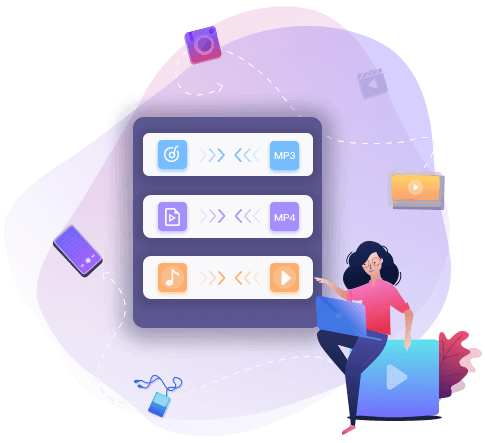
Windows/Mac/온라인에서 AAC를 AC3로 변환
개요:
Windows, Mac 및 온라인 앱을 통해 AAC를 AC3로 변환하는 구체적인 방법을 찾으십시오. 또한 전체 크기 감소 및 손실 압축 개선과 같은 AC3 파일로 사용자를 유도하는 요인을 찾으십시오.
AAC(Advanced Audio Coding) 파일 형식은 MP3 파일의 후속으로 출시되었습니다. Apple의 iTunes, 기타 디지털 오디오 및 음악 데이터는 파일 저장을 위해 AAC 오디오 컨테이너를 사용합니다. IEC와 ISO 모두에서 MPEG 비디오 스트림의 표준으로 널리 인정하고 있습니다. iTunes, YouTube 및 기타 휴대용 플레이어에서 음악을 쉽게 스트리밍할 수 있지만 일부 장치는 MP4 또는 MKV 비디오를 재생할 때 AAC를 직접 디코딩할 수 없습니다.
빠른 해결 방법은 AAC를 AC3 파일 형식으로 변환하는 것입니다. Dolby Digital 오디오 코덱인 AC3는 20Hz에서 20,000Hz까지의 사운드 주파수를 작동할 수 있는 포괄적인 파일 확장자입니다. 독특하고 다양한 음향 효과를 낼 수 있다는 의미입니다. 오디오 외에도 AC3 파일 형식은 Blue-ray 디스크, HDTV 방송, 게임 콘솔 등과 같은 다른 응용 프로그램에 사용됩니다. 또한 강력한 음향 효과가 포함된 압축 파일이라는 점에서 DVD 미디어의 표준으로 널리 받아들여지고 있습니다.
Windows 10에서 AAC를 AC3으로 변환하는 방법
Windows 컴퓨터에서 유명한 AAC-AC3 변환기 를 사용할 수 있습니다. EaseUS Video Converter 는 AAC 파일을 AC3 형식으로 일괄 변환하는 데 유용합니다. 출력 형식과 원하는 해상도를 선택할 수 있습니다.
직관적이고 간단한 인터페이스는 무엇보다도 코덱, 샘플 속도 및 해상도와 같은 매개변수를 편집할 때 플러스입니다. 또한 4K 품질의 비디오를 제작하기 위해 최대 30배의 속도를 관리하는 속도가 필요합니다.
주요 특징들:
- 간단한 단계로 AAC 파일을 AC3 파일로 변환
- 최적의 비디오 품질을 위한 매개변수 편집
- PC용 최고의 MP3 변환기
- 변환된 비디오 파일의 무손실 음질 제공
- 일괄 변환을 지원하여 짧은 시간에 여러 파일을 변환할 수 있습니다.
Windows에서 AAC 파일을 AC3로 변환을 시작하십시오!
1단계. PC에서 EaseUS Video Converter를 실행합니다. 다음으로, 메인 인터페이스에서 왼쪽에 있는 "Audio Extractor"를 선택하십시오. 그런 다음 대상 비디오 파일을 찾아 이 프로그램으로 끕니다.
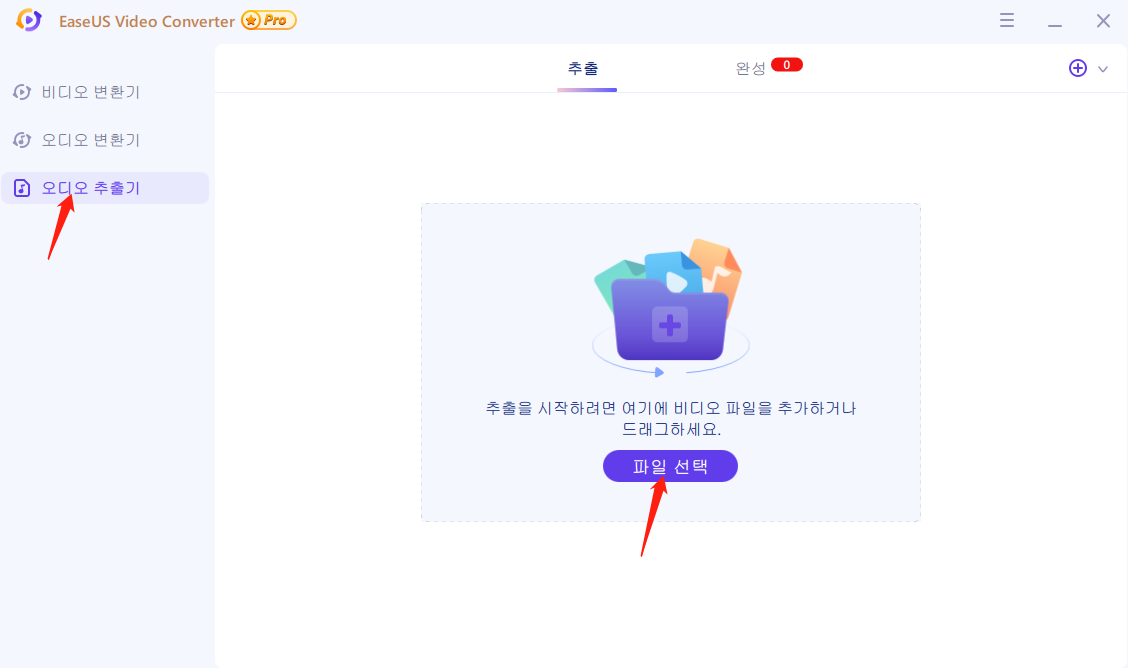
2단계. "설정"> "오디오"> "MP3"를 클릭하여 출력 파일 형식을 설정합니다. 필요한 경우 "편집" 버튼을 눌러 채널, 샘플 속도, 비트 전송률 및 파일 이름도 변경합니다.
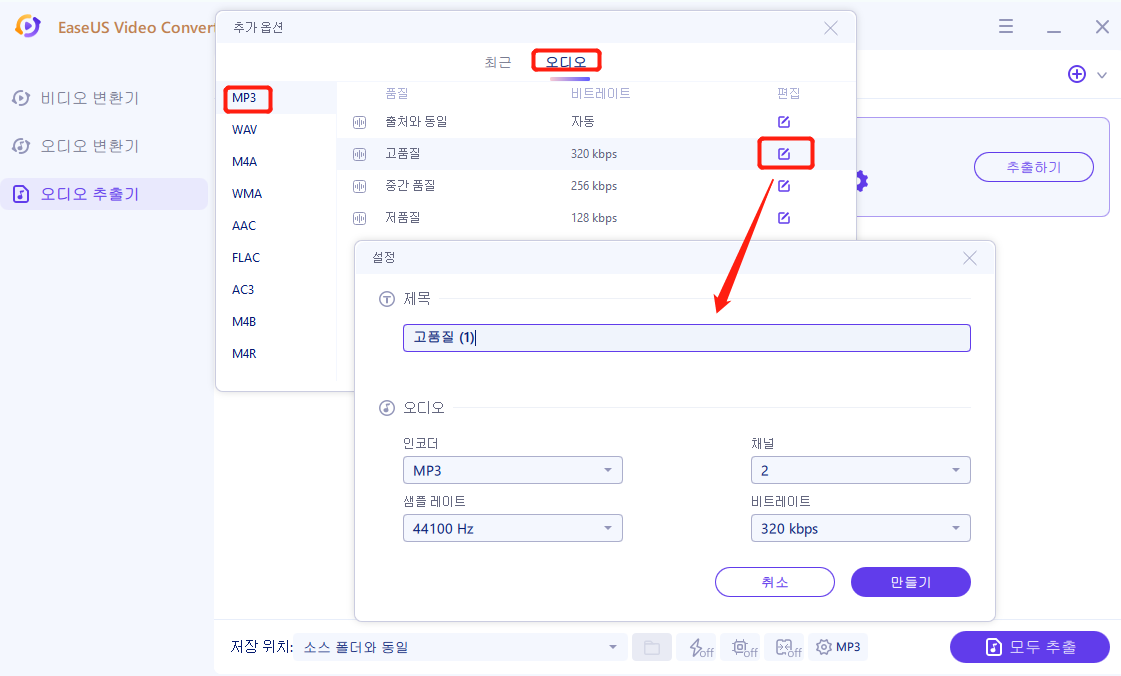
3단계. 아래쪽 화살표 아이콘을 클릭하여 기본 인터페이스 하단의 저장 경로를 변경합니다. 완료되면 "모두 추출"을 클릭하여 임무를 시작합니다.
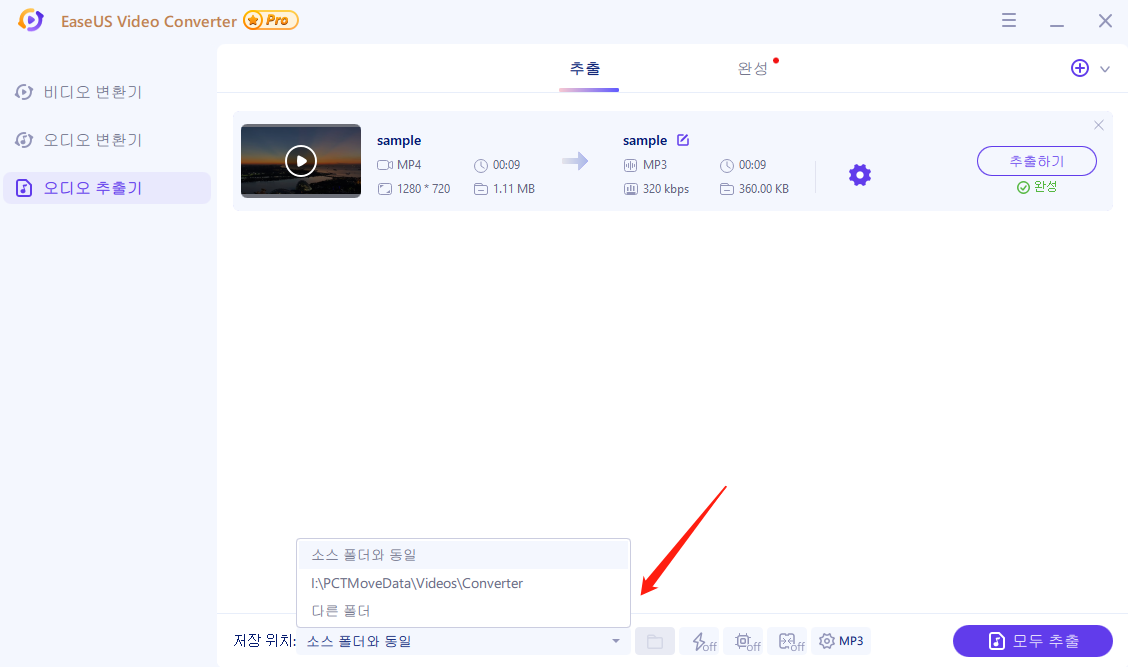
Mac에서 AAC를 AC3로 변환하는 방법
Mac에서 변환기를 찾기가 어렵습니다. Windows 및 Mac 장치 모두에서 파일을 변환하는 사용하기 쉬운 도구인 FreeFileConvert를 사용하여 Mac에서 AAC 파일을 AC3으로 변환 할 수 있습니다 . 브라우저로 이 온라인 서비스를 열 수 있습니다. 또한 비디오를 MP3, FLAC, WAV 등과 같은 다른 파일 형식으로 변환하는 것을 지원합니다.
이 온라인 서비스를 사용하면 Google 드라이브 및 Dropbox와 같은 클라우드에서 파일을 가져올 수 있습니다.
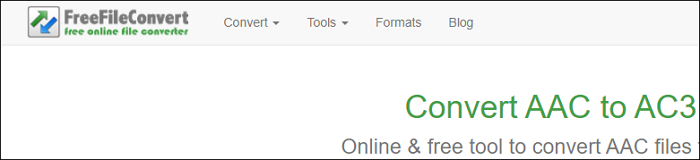
다음은 FreeFileConvert를 사용하여 AAC 파일을 AC3으로 변환하는 프로세스입니다 .
1단계 . 브라우저에서 FreeFileConvert를 엽니다. "추가"를 클릭하여 소스 AAC 파일을 업로드하십시오.
2단계 . 그런 다음 "형식" 표시줄을 클릭한 다음 프로필 파일 목록에서 "AC3" 형식을 선택합니다.
3단계 . 코덱, 비트 전송률, 프레임 속도 등과 같은 프로필 설정을 사용자 지정합니다. 마지막으로 "변환"을 클릭하여 AC3 형식으로 변환합니다.
온라인에서 AAC를 AC3로 변환하는 방법
기기에 앱을 설치하지 않고도 파일을 변환할 수도 있습니다. 온라인 비디오 변환기는 몇 단계만 거치면 AC3 파일 형식을 제공할 수 있습니다. 이 두 변환기를 사용해 보십시오.
클라우드변환
CloudConvert는 원본 파일 품질을 잃지 않고 AAC 파일을 AC3 형식으로 변환하는 것을 지원하는 온라인 변환기 도구입니다. 컴퓨터, Dropbox, OneDrive 등에서 변환할 AAC 파일을 선택할 수 있습니다. 게다가 변환하기 전에 오디오 품질과 파일 크기를 사용자 지정할 수도 있습니다.
이 온라인 서비스는 데이터 보안을 강조하며 파일이 다른 소스로 누출되지 않도록 합니다.
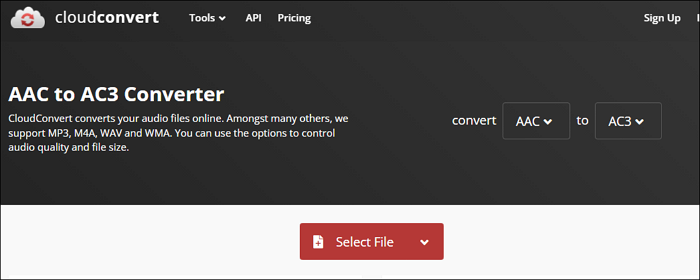
AAC를 AC3 형식으로 변환하려면 다음 단계를 따르십시오.
1단계. CloudConvert 서비스에 가입하고 계정에 로그인합니다.
2단계. 그런 다음 "파일 선택" 버튼을 클릭하여 포털에 파일을 업로드합니다. CloudConvert는 변환할 수 있는 파일 형식 목록을 제공합니다. 변환할 형식으로 "변환"에서 AC3 형식으로 AAC를 선택합니다.
3단계 . "변환 시작"을 클릭하면 파일이 변환됩니다. 원하는 목적지를 보내십시오. Google 드라이브, DropBox, 컴퓨터 폴더 등이 될 수 있습니다.
AnyConv
AnyConv는 온라인에서 무료로 제공되는 차세대 AAC-AC3 변환기 입니다. 시간당 최대 60개의 파일을 관리하여 더 빠른 변환 속도를 자랑합니다. 최대 50MB 파일의 온라인 파일 변환을 처리합니다. 이 파일은 무손실 파일 품질을 제공하고 3D 모델을 관리합니다. Windows, iPhone, Android, Mac 등과 같은 다양한 운영 체제 장치에서 온라인으로 AAC를 AC3 파일로 일괄 변환하는 데 사용합니다.
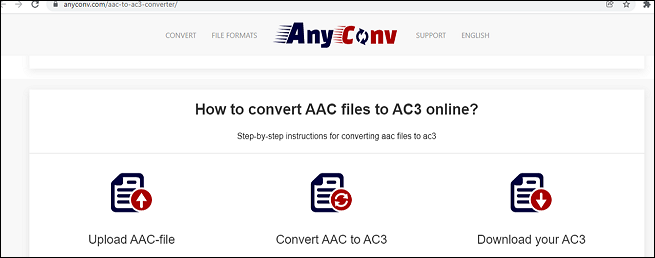
파일을 AC3 형식으로 변환하려면 아래 단계를 확인하십시오.
1단계. 먼저 AnyConv 사이트 페이지를 방문하여 "파일 선택"을 클릭합니다. 그런 다음 컴퓨터 또는 DropBox와 같은 클라우드에서 변환에 필요한 AAC 파일을 로드합니다. 또는 AAC 파일을 업로드 영역으로 끌어다 놓습니다.
2단계. 그런 다음 "변환"을 클릭하여 파일을 AC3 형식으로 변환합니다. 또한 변환 프로세스가 완료되면 파일을 저장할 대상 위치를 선택하십시오.
3단계 . 마지막으로 선택한 대상에 AC3 파일을 다운로드합니다.
마무리
AAC를 AC3로 변환하는 과정 에서 이러한 도구는 빠르게 작동합니다. 마찬가지로 CloudConvert 또는 AnyConv for AAC to AC3 변환을 사용하여 온라인으로 파일을 변환할 수 있습니다. Windows 운영 체제의 경우 EaseUS Video Converter를 사용하면 AAC를 AC3 파일 형식으로 손쉽게 변환할 수 있습니다.
- 관련 정보
- EaseUS 알아보기
- 리셀러
- 제휴 문의
- 고객센터
- 계정 찾기


